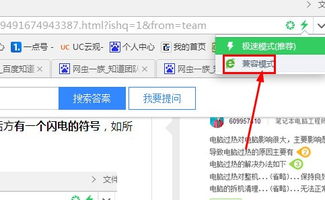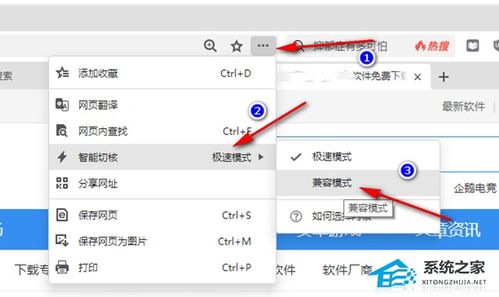360浏览器兼容模式设置指南
在日常的网络浏览中,我们经常会遇到一些网页无法正常显示或功能无法使用的情况,这往往是由于浏览器与网页之间的兼容性问题所导致的。为了解决这一问题,360浏览器提供了兼容模式的功能,让我们在访问某些网站时能够更加顺畅。本文将从多个维度详细介绍如何设置360浏览器的兼容模式选项,帮助您更好地解决浏览中的兼容性问题。

一、360浏览器兼容模式简介
360浏览器兼容模式是指将浏览器的内核切换到IE内核的模式,以确保在访问某些网站时能够正常显示和运行。这一模式主要是为了解决一些老旧网站和特殊网站在360浏览器中无法正常访问的问题。切换到兼容模式后,浏览器会使用IE内核来渲染网页,从而兼容更多的网站。
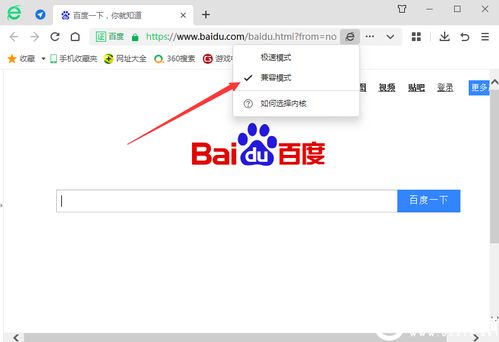
二、360浏览器兼容模式设置方法
方法一:通过地址栏图标设置
1. 打开网页:首先,使用360浏览器打开需要设置为兼容模式的网页。
2. 点击闪电图标:在浏览器地址栏的右侧,您会看到一个闪电图标,这是极速模式的标志。
3. 选择兼容模式:点击该图标,会弹出一个下拉菜单,选择“兼容模式”。此时,浏览器会自动刷新页面,并以兼容模式显示。
此外,在地址栏旁边,有时还会出现一个“e”图标,这个图标也代表兼容模式。点击这个图标,同样可以切换到兼容模式。
方法二:通过设置页面设置
1. 打开设置页面:点击浏览器右上角的菜单按钮(通常是一个三条横线的图标),选择“设置”。
2. 进入高级设置:在设置页面的左侧导航栏中,找到并点击“高级设置”。
3. 设置兼容性:在高级设置页面中,找到“浏览器模式”或“兼容性设置”选项。点击后,您可以选择为所有网站或特定网站设置兼容模式。
4. 保存设置:完成设置后,点击页面底部的“保存”按钮,以保存您的更改。
方法三:通过属性页面设置
1. 找到浏览器图标:在桌面上找到360浏览器的图标。
2. 打开属性页面:点击鼠标右键,选择“属性”。
3. 设置兼容模式:在弹出的属性窗口中,点击“兼容性”选项卡。勾选“以兼容模式运行这个程序”,并从下拉菜单中选择适合您操作系统的版本。
4. 应用并保存:点击“确定”按钮,完成设置。这样,每次打开360浏览器时,它都会以兼容模式运行。
方法四:通过工具栏设置
1. 打开360浏览器:确保您的360浏览器已经打开,并处于您想要设置为兼容模式的网页上。
2. 寻找“工具”按钮:在浏览器的右上角,找到通常包含多个选项的按钮,这个按钮可能被标记为“工具”或是一个图标(如三个圆点、三条线等)。点击这个按钮。
3. 选择“兼容模式”:在弹出的下拉菜单中,寻找“切换到兼容模式”或类似名称的选项。点击它,浏览器会提示您当前页面正在以IE内核运行,即表示已成功切换到兼容模式。
三、360浏览器兼容模式使用注意事项
1. 确保网站支持:在设置兼容模式之前,请确保当前访问的网站支持IE内核,否则可能无法正常显示或运行。
2. 速度和稳定性:切换到兼容模式后,可能会影响浏览器的速度和稳定性。因此,在使用时要注意浏览器的响应速度和是否出现崩溃等问题。
3. 问题排查:如果在使用兼容模式时遇到问题,可以尝试重新启动浏览器或重新安装360浏览器来解决。
4. 选择IE版本:在兼容模式下,右键点击网页的空白位置,在弹出菜单中点击“切换兼容性模式”菜单项,在弹出的二级菜单中可以选择IE的版本。不同的网站可能需要不同的IE版本,您可以根据实际情况进行选择。
四、360浏览器其他功能介绍
除了兼容模式外,360浏览器还提供了一些其他实用的功能,这些功能可以帮助用户更加顺畅地使用浏览器。
1. 智能搜索:在浏览器地址栏输入关键词后,按下回车键即可搜索。同时,360浏览器还会根据用户输入的关键词推荐相关的网站和新闻资讯。使用方法简单快捷,可以帮助用户快速找到所需信息。
2. 截图录屏:在浏览器中按下快捷键Ctrl+Shift+X即可启动截图功能。用户可以选择全屏截图或自定义截图区域。此外,360浏览器还支持录屏功能,可以录制电脑屏幕上的任意区域。这对于需要录制教程或演示的用户来说非常实用。
3. 广告拦截:360浏览器内置了广告拦截功能,可以有效地屏蔽网页上的广告弹窗和恶意链接。这对于那些经常受到广告骚扰的用户来说是一个非常实用的功能。此外,还支持Do Not Track功能,可以避免网站对用户的追踪和数据收集。
- 上一篇: 微信支付密码忘记了怎么找回?
- 下一篇: 揭秘:ICQ到底是什么意思?
-
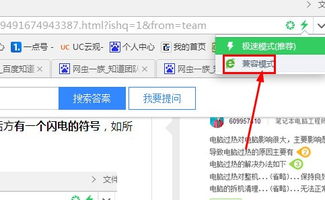 如何设置360浏览器的兼容模式资讯攻略11-04
如何设置360浏览器的兼容模式资讯攻略11-04 -
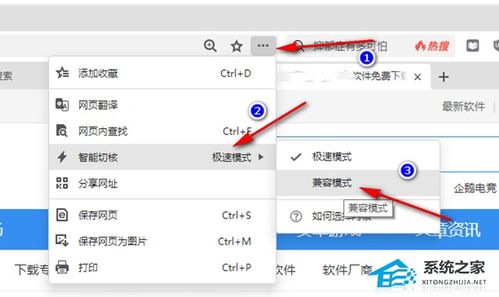 360极速浏览器如何设置兼容模式?资讯攻略11-02
360极速浏览器如何设置兼容模式?资讯攻略11-02 -
 IE浏览器兼容模式设置指南:轻松找到并启用资讯攻略11-16
IE浏览器兼容模式设置指南:轻松找到并启用资讯攻略11-16 -
 轻松学会:如何设置IE浏览器的兼容性模式资讯攻略11-11
轻松学会:如何设置IE浏览器的兼容性模式资讯攻略11-11 -
 如何设置浏览器进入兼容模式资讯攻略11-04
如何设置浏览器进入兼容模式资讯攻略11-04 -
 如何让IE浏览器进入兼容模式设置资讯攻略11-10
如何让IE浏览器进入兼容模式设置资讯攻略11-10